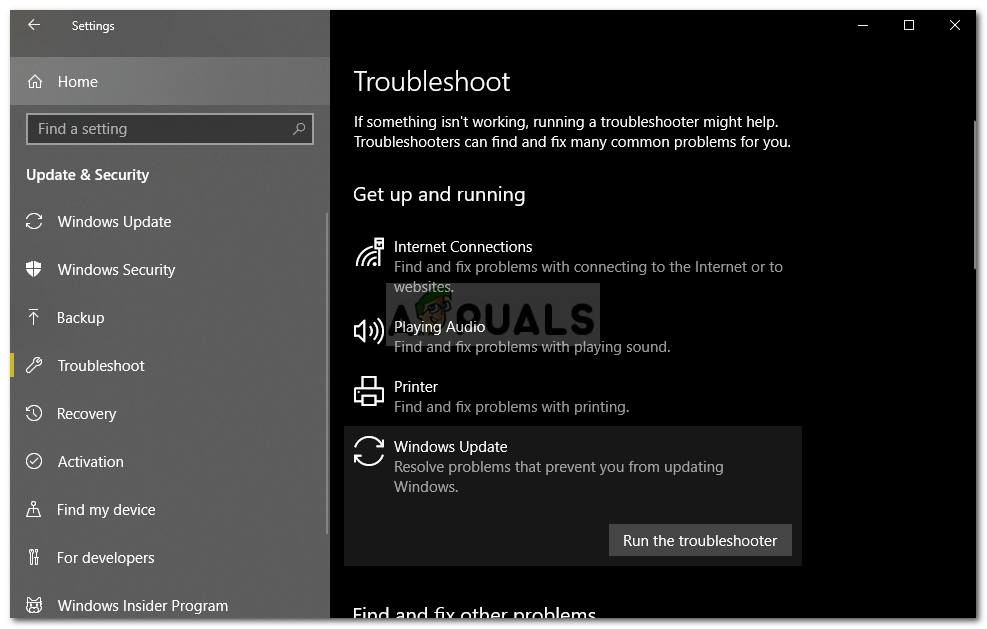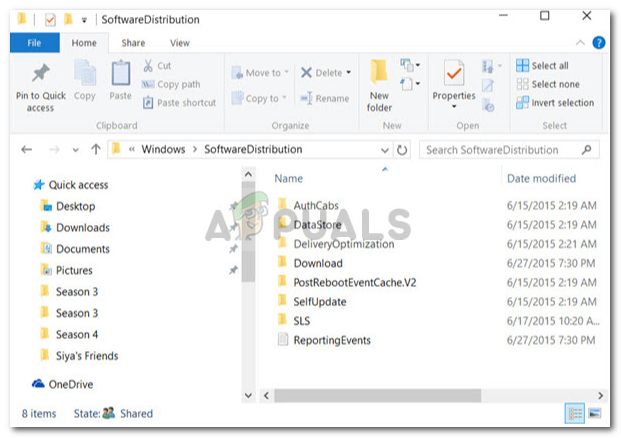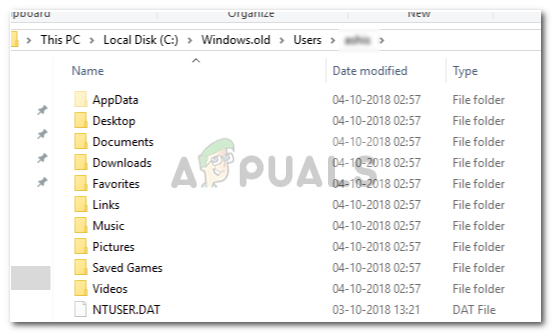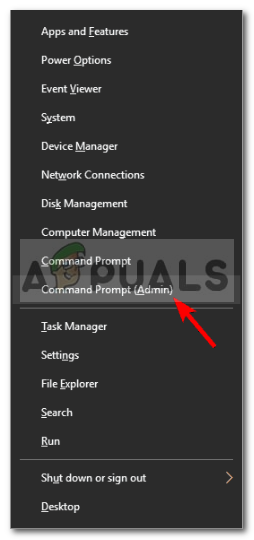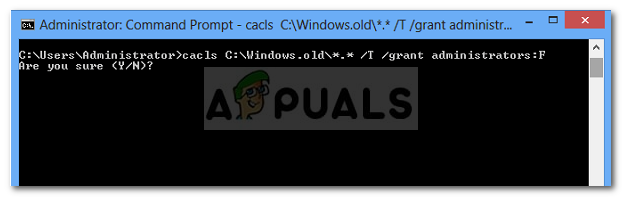Schijf opruiming is een hulpprogramma voor systeemonderhoud dat vooraf is geïnstalleerd door Microsoft. Het wordt gebruikt om ruimte vrij te maken op de harde schijf van een systeem door de bestanden die op uw systeem zijn opgeslagen te scannen en analyseren. Als het hulpprogramma constateert dat de bestanden niet worden gebruikt of niet meer nodig zijn, worden deze verwijderd en krijgt u vrije ruimte. Dit omvat het verwijderen van onnodige cache, tijdelijke bestanden of mappen enz.
Soms, wanneer u het hulpprogramma op uw systeempartitie uitvoert, loopt het vast tijdens het opschonen van Windows Update Cleanup. Het afwachten werkt voor sommige gebruikers, maar als het voor altijd vastzit, wordt het een probleem omdat het u ervan weerhoudt het hulpprogramma te gebruiken. Veel gebruikers hebben dit probleem gehad en de oplossing is vrij eenvoudig, maar voordat we daarop ingaan, kijken we naar de mogelijke oorzaken van dit probleem.

Windows 10-schijfopruiming vastgelopen bij het opschonen van Windows Update
Wat zorgt ervoor dat de schijfopruiming blijft hangen bij het opschonen van Windows Update?
Van wat we hebben samengebracht, gebeurt dit meestal vanwege de volgende factoren:
- Corrupte of ontbrekende systeembestanden . Omdat Schijfopruiming een ingebouwd hulpprogramma is, moeten systeembestanden volledig operationeel zijn. Als uw systeembestanden echter beschadigd zijn of ontbreken, kan het probleem optreden.
- Derde partij software . Soms kan het probleem ook optreden vanwege de software van derden die u op uw systeem hebt geïnstalleerd.
Volg de gegeven oplossingen om dit probleem op te lossen:
Oplossing 1: voer de probleemoplosser voor Windows Update uit
Aangezien de schijfopruiming wordt toegepast tijdens het uitvoeren van Windows Update Cleanup, kan dit mogelijk worden verholpen door de probleemoplosser voor Windows Update. Probleemoplossers lossen af en toe uw problemen op en u hoeft zich geen zorgen te maken dat u door een hindernis gaat. Hier leest u hoe u de probleemoplosser uitvoert:
- druk op Windows-toets + I openen Instellingen .
- Ga naar Update en beveiliging .
- Navigeer naar het Los problemen op tabblad.
- Markeer Windows Update en klik op ‘ Voer de probleemoplosser uit '.
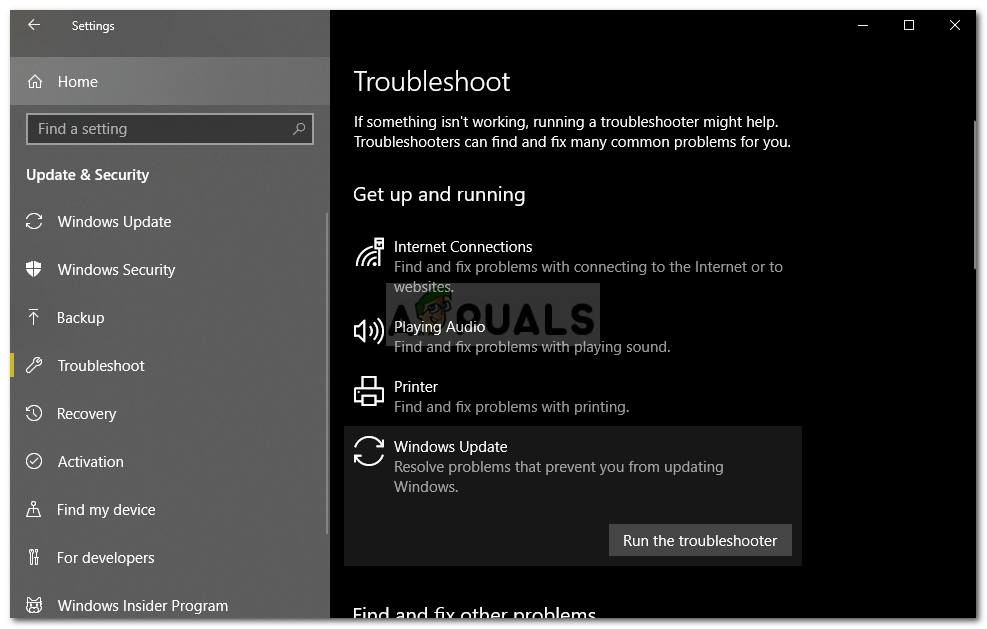
Probleemoplosser voor Windows Update uitvoeren
Oplossing 2: de SoftwareDistribution-map verwijderen
De map SoftwareDistribution is verantwoordelijk voor het opslaan van de Windows-updatebestanden voordat ze op het systeem worden geïnstalleerd. Soms raakt de inhoud van deze map beschadigd, waardoor u de opruiming niet kunt uitvoeren. In dat geval moet u de inhoud van deze map verwijderen. Hier is hoe:
- Open Windows Explorer en navigeer naar het volgende pad:
C: Windows SoftwareDistribution
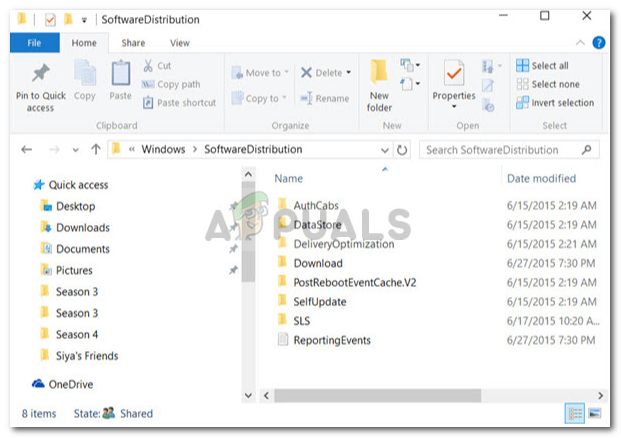
Inhoud van de SoftwareDistribution-map
- Verwijder alle submappen die aanwezig zijn in de map SoftwareDistribution.
Oplossing 3: verwijder de map Windows.old
De map Windows.old heeft als taak de oudere versie van Windows op te slaan wanneer een gebruiker een upgrade uitvoert. Dit is meestal handig als u wilt terugkeren naar een oudere versie. De inhoud van deze map kan er ook voor zorgen dat de fout verschijnt, daarom moet u ook de submappen erin verwijderen. Hier is hoe:
- Open Windows Explorer en plak het volgende pad in de adresbalk:
C: Windows.old
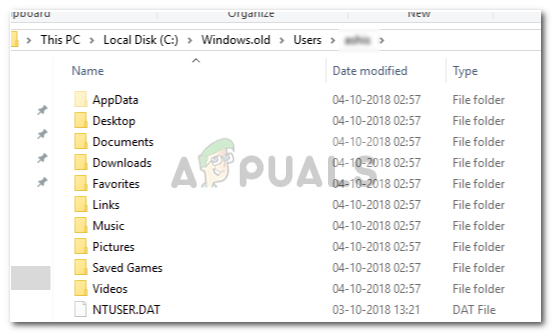
Inhoud van de map Windows.old
- Verwijder alle mappen.
U kunt de map Windows.old ook verwijderen met de opdrachtprompt. Hier is hoe:
- druk op Winkey + X en selecteer Opdrachtprompt (beheerder) van de lijst.
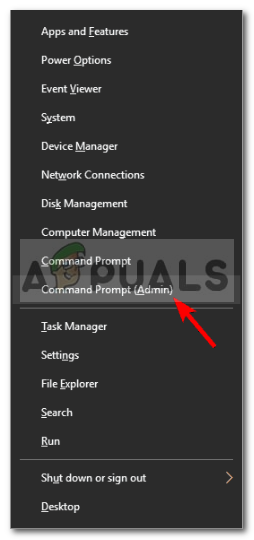
Een verhoogde opdrachtprompt openen
- Typ het volgende in de opdrachtprompt:
takeown / F C: Windows.old * / R / A
- Hierdoor wordt het eigendom van de map verwijderd.
- Typ nu de volgende opdracht om uzelf volledige toestemming te geven voor de map (zorg ervoor dat u een beheerdersaccount gebruikt).
cacls C: Windows.old *. * / T / beheerders verlenen: F
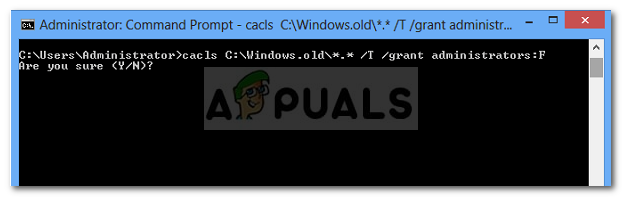
Het eigendom van de map Windows.old verwijderen
- Typ tenslotte om de inhoud van de map te verwijderen
rmdir / S / Q C: Windows.old *. *
Oplossing 4: voer DISM en SFC uit
De fout kan soms worden veroorzaakt door beschadigde of ontbrekende systeembestanden. In dat geval moet u de hulpprogramma's SFC (System File Checker) en DISM (Deployment Image Servicing and Management) gebruiken. Deze hulpprogramma's zullen uw systeem doorzoeken op beschadigde of ontbrekende systeembestanden en deze vervangen of repareren met behulp van een back-up.
Raadpleeg Dit artikel om te leren hoe u SFC en Dit artikel voor DISM die al op onze site zijn gepubliceerd.
Oplossing 5: Schijfopruiming uitvoeren in Clean Boot
Zoals we eerder al zeiden, kan de fout soms worden veroorzaakt door software van derden die u op uw systeem hebt geïnstalleerd. In dat geval moet u een schone start uitvoeren en vervolgens het hulpprogramma uitvoeren. Clean Boot betekent het opstarten van uw systeem met het minimale aantal benodigde services / processen. Dit elimineert de mogelijkheid dat software van derden het probleem veroorzaakt.
Raadpleeg alstublieft Dit artikel gepubliceerd op onze site, waar u tot in detail leert hoe u een Clean Boot uitvoert. Nadat u een schone start hebt uitgevoerd, voert u het hulpprogramma uit en kijkt u of het het probleem oplost.
3 minuten gelezen